
Saturs
- Pievienot un noņemt lietotņu ikonas
- Organizējiet lietotņu ikonas
- Noregulējiet doksa izmēru
- Mainiet dokstacijas atrašanās vietu
- Paslēpt doku, kad to neizmantojat
OS X dokstacija ir viena no jūsu Mac labākajām iezīmēm. Tālāk ir aprakstīts, kā to pielāgot un maksimāli izmantot.
OS X doks ir novietots ekrāna apakšdaļā, un tas ietver nedaudzas Mac lietojumprogrammas, kuras izmantojat visbiežāk (vai vismaz tai jābūt). Tā satur arī miskasti, kā arī Finder ikonu, lai atvērtu Finder logu. Doks arī saglabā visus minimizētos logus no jebkuras atvērtas lietotnes.
Tas ir līdzīgs uzdevumjoslai Windows sistēmā, taču ar dažām būtiskām atšķirībām, kas sevi atdala.
Ja vēlaties uzņemt savu piestātni uz nākamo līmeni un iegūt lielāko daļu no tā, ir daudzas lietas, ko varat darīt, lai to pielāgotu un padarītu to par savu. Galu galā, tas ir jūsu Mac, tāpēc jums vajadzētu to pielāgot un iestatīt tā, kā vēlaties.
Šeit ir daži veidi, kā pielāgot jūsu Mac doku.
Pievienot un noņemt lietotņu ikonas
Pēc noklusējuma, kad pirmo reizi iegūsit jauno Mac, dokstacija būs pilna ar visām Apple akciju lietojumprogrammām, un pēc tam, kad instalēsit vairākas savas lietotnes, kuras vēlaties izmantot, jūs vēlaties tos ievietot arī dokā.

Lietojumprogrammu ikonu pievienošana vai noņemšana no doka ir ļoti vienkārša. Lai noņemtu ikonu, vienkārši noklikšķiniet un velciet ikonu no doksa un pēc tam atlaidiet to. Tas joprojām tiks instalēts jūsu Mac datorā, un jūs joprojām varat to piekļūt mapē Programmas vai palaišanas pultī, taču tas netiks pieejams no doka.
Lai pievienotu lietojumprogrammu dokam, varat doties uz mapi Programmas un noklikšķināt un velciet lietotni uz doku un pēc tam atlaidiet to. Šī lietotne netiks pārsūtīta uz jūsu doku, jo tā arī paliks mapē Programmas.
Organizējiet lietotņu ikonas
Pēc tam, kad esat pievienojis un noņemis vēlamās lietojumprogrammas dokā, varat tos pārkārtot, taču vēlaties.

Lai to izdarītu, vienkārši noklikšķiniet un velciet lietotnes ikonu uz jebkuras vietas dokā.
Noregulējiet doksa izmēru
Ja jums ir grūti redzēt doku un tajā esošās lietotnes, varat mainīt doka lielumu un padarīt to par lielu, ko vēlaties.

Lai to izdarītu, varat doties Sistēmas preferences> Doks un pārvietojiet slīdni blakus Izmērs pa kreisi vai pa labi, lai noregulētu doka lielumu. Varat arī noklikšķināt uz separatora, kas atrodas dokā, un pēc tam noklikšķiniet uz un velciet uz augšu vai uz leju, lai uzreiz mainītu doka lielumu.
Mainiet dokstacijas atrašanās vietu
Jums nav nepieciešams, lai doks būtu ekrāna apakšdaļā. Varat arī novietot displeja kreisajā vai braukšanas pusē.
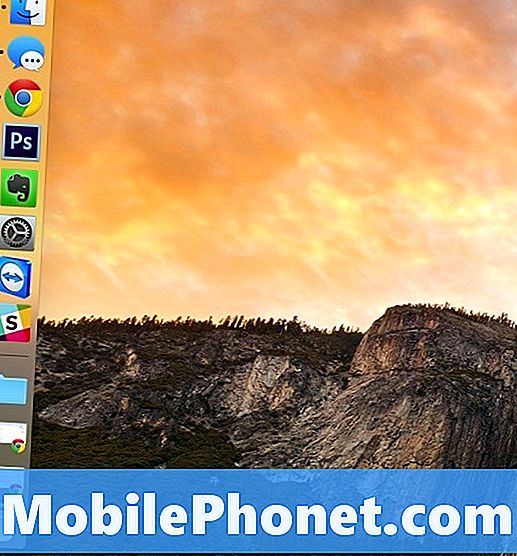
Vienkārši dodietiesSistēmas preferences> Doks un pēc tam izvēlieties Pa kreisi, Apakšā, vai Pa labi blakus Pozīcija ekrānā. Varat arī ar peles labo pogu noklikšķināt uz separatora dokā un pēc tam atlasīt Pozīcija ekrānā un mainīt to no turienes.
Paslēpt doku, kad to neizmantojat
Doks ir jauki, kad tas ir nepieciešams, bet, ja jūs to neizmantojat, tas var aizņemt ekrāna vietu, un jūs varētu vēlēties, lai jūs to vienkārši paslēptu, kad to nevajag. Par laimi, jūs varat.
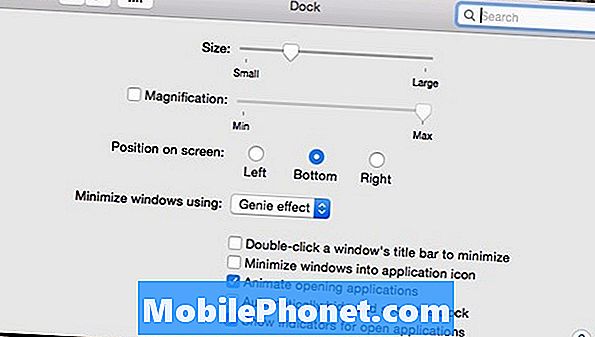
Jūs varat paslēpt doku, ja to neizmantojat, aizverot to no ekrāna, un tad, kad tas ir vajadzīgs, vienkārši pārvietojiet peles kursoru uz ekrāna apakšdaļu, lai tas tiktu atvērts un gatavs.
Lai to izdarītu, dodieties uz Sistēmas preferences> Doks un novietojiet atzīmi blakus Automātiski paslēpt un rādīt doku.


